Mozilla Firefox Browser ကိုျမန္ေစမယ့္နည္းလမ္းမ်ား ထဲမွ ကြ်န္ေတာ္ အၾကိဳက္ဆံုးနည္းလမ္းမ်ားကို ရွာျပီးမွ်ေ၀ပါတယ္။
Update
Mozilla Firefox ၀က္ဆိုက္မွေနာက္ဆံုးထြက္ stable version ကို ေဒါင္းလုပ္လုပ္ျပီး update လုပ္ပါ။ဒါမွမဟုတ္ firefox dropdown menu ကိုႏွိပ္ျပီး Help>About Firefox ကို ႏွိပ္ျပီး Check for Updates ကို ႏွိပ္ျပီး update လုပ္ပါ။
Startup
Set Homepage To Default
Firefox နဲ ့ Chrome ကိုယွဥ္ဖြင့္ၾကည့္ရင္ အလွ်င္ျမန္ဆံုးအလုပ္စလုပ္တဲ့ browser ဟာ chrome ပါ။Firefox ရဲ ့အထဟာ တစ္ျခား browser ေတြနဲ ့ယွဥ္ရင္ ေတာ္ေတာ္ေနွးတာကို သင္သတိထားၾကည့္ရင္သိႏိုင္ပါတယ္။Firefox ရဲ ့ start up ကို လွ်င္ျမန္ေစဖို ့home page ကို default home page ကို ထားဖုိ ့firefox ရဲ ့ support page မွာ ေရးသားထားပါတယ္။ဒီလိုလုပ္ဖုိ ့အတြက္ Options ထဲက General ေအာက္မွာ Restore to Default ကို ႏွိပ္ပါ။
Firefox Preloader
ေနာက္နည္းတစ္ခု က Firefox Preloader ဆိုတဲ့ freeware ကိုသံုးၾကည့္ပါ။အဲဒီ application ေလးက Windows စတက္တက္ျခင္းမွာ run ေနမွာျဖစ္ျပီး system tray မွာေတြ ့ျမင္ႏိုင္ပါတယ္။Firefox preloader ရဲ ့အလုပ္ လုပ္ပံုက Windows စတက္တက္ျခင္းမွာပဲ firefox ရဲ ့တစ္ခ်ိဳ ့ အစိတ္အပိုင္းေတြကို run ေပးထားမွာျဖစ္တဲ့ အတြက္ firefox ကို ဖြင့္လိုက္ရင္ အလွ်င္ျမန္ဆံုး အလုပ္လုပ္ေစႏိုင္ပါတယ္။Firefox preloader ကို system tray မွာ run ေနတာသင္ေတြ ့ျမင္ႏိုင္မွာျဖစ္ျပီးသူ ့ရဲ ့ setting ေတြကို ဘာမွျပင္စရာမလိုဘဲသံုးႏိုင္ပါတယ္။
SpeedyFox
ေနာက္ freeware တစ္ခု ကေတာ့ SpeedyFox ပါ။Portable application ျဖစ္တဲ့အတြက္ အင္စေတာလုပ္စရာမလို ပါဘူး။Firefox အျပင္ chrome ,skype,thunderbird စတဲ့ application ေတြအတြက္ပါသံုးႏိုင္ျပီး start up & browsing speed ကို လွ်င္ျမန္ေစပါတယ္။SpeedyFox ကို run ျပီး သင္ speed up လုပ္ခ်င္တဲ့ application ေတြကို ေရြးျပီး Optimize ကို ႏွိပ္ေပးပါ။
Disable Plugins
သင့္ စက္မွာ ေဆာ့၀ဲေတြ သြင္းတာမ်ားလာတာနဲ ့အမွ် တစ္ခ်ိဳ ့ေဆာ့၀ဲေတြ ဟာသူတို ့ ရဲ ့ plugins ေတြကို ဘေရာက္စာေတြမွာ အလိုလိုအင္စေတာ လုပ္ၾကပါတယ္။ဒါဟာလည္း ဘေရာက္စာကို ေႏွးေစတဲ့ အခ်က္တစ္ခု ပါ။အဲဒီအတြက္ မရွိမျဖစ္လို အပ္တဲ့ plugins ေတြျဖစ္တဲ့ flash , silverlight,java စတဲ့ plugins အနည္းငယ္သာ enable လုပ္ထားသင့္ျပီးက်န္တဲ့ သင္အသံုးမျပဳတဲ့ plugins ေတြကို disable လုပ္ထားပါ။ဒီလို လုပ္ဖို ့အတြက္ firefox menu က Add-ons ကိုႏွိပ္ပါ။
Plugins ကို ႏွိပ္ျပီး ညာဘက္ကမလိုအပ္တဲ့ အသံုးမျပဳတဲ့ plugins ေတြကို Disable လုပ္ပါ။သင္သံုးခ်င္တဲ့အခ်ိန္မွာ ျပန္ျပီး Enable လုပ္ႏိုင္ပါတယ္။
မသံုးတဲ့ plugins ေတြကို disable လုပ္ျပီးရင္ေတာ့ သံုးမယ့္ plugins ေတြပဲ က်န္ခဲ့မွာပါ။သံုးမယ့္ plugins ေတြကို အျမဲ update လုပ္ေပးဖို ့လိုပါတယ္။အဲဒီအတြက္ firefox ရဲ ့Plugins Check page ကိုသြားျပီး plugins ေတြကို update လုပ္ေပးသင့္ပါတယ္။ဒါမွမဟုတ္ Add-ons Manager က “check to see if your plugins are up to date” ဆိုတဲ ့လင့္ကိုႏွိပ္ျပီး Plugins check page ကိုသြားျပီး update လုပ္ႏိုင္ပါတယ္။
Disable (or) Remove Extensions
Extension ေတြအမ်ားအ ျပား အင္စေတာလုပ္ထားတာဟာလည္း ဘေရာက္စာကို ေလးေစပါတယ္။အဲဒီအတြက္ အသံုးမျပဳတဲ့ extension ေတြကို disable (or) remove လုပ္သင့္ပါတယ္။Extensions ကိုႏွိပ္ျပီးအသံုးမျပဳတဲ့ extension ေတြကို Disable (or) Remove လုပ္ပါ။Disable လုပ္ထားတဲ့ extension ေတြကို အခ်ိန္မေရြး enable ျပန္လုပ္ႏို္င္ပါတယ္။
Clear All Browsing Data
Firefox ကသင္ ၾကည့္ခဲ့ တဲ့ဆိုက္ေတြ ရဲ ့browing history ,download files history,form data,cookie,cache စတာေတြကိုသိမ္းထားပါတယ္။အဲလိုသိမ္္းထားတဲ့အတြက္ သင္ၾကည့္ေနက်ဆိုက္ေတြကို ၾကည့္ရင္ ျမန္ေစေပမယ့္ သိမ္းထားတာေတြမ်ားလာရင္လည္း firefox ကုိေလးေစပါတယ္။အဲဒီအတြက္ အဲဒီ temporary data ေတြကို ရွင္းေပးသင့္ပါတယ္။အဲလို ရွင္းေပးဖို ့အတြက္ Options>Privacy>clear your recent history ကိုႏွိပ္ပါ။ဒါမွမဟုတ္ shortcut key (Ctrl+Shift+Del) ကိုႏွိပ္ပါ။Time range to clear မွာ Everything ကိုေရြးေပးျပီး Details မွာသင္ရွင္းခ်င္တာေတြကို ေရြးေပးျပီးရွင္းေပးပါ။
Clear All Browsing Data Automatically When Firefox Closes
Firefox ကိုပိတ္လုိက္တာနဲ ့အလိုအေလွ်ာက္ browsing data ေတြကို ရွင္းေပးဖုိ ့အတြက္ Options>privacy>History ေအာက္က dropdown arrow ကိုႏွိပ္ျပီး Use custom settings for history ကိုေရြးေပးပါ။
ေနာက္ထပ္ options ေတြ ထပ္ေပၚလာျပီး Clear history when firefox closes ဆိုတဲ့ check box မွာ အမွန္ျခစ္ေပးျပီး Setting ကိုႏွိပ္ပါ။
Setting မွာသင္ရွင္းခ်င္တာေတြကို ေရြးေပးျပီး Ok ႏွိပ္ပါ။ဒါဆိုရင္ firefox ကို အသံုးျပဳျပီးလို ့ပိတ္လိုက္တိုင္း Browsing Data ေတြကို အလိုလို ရွင္းေပးပါလိမ့္မယ္။
Remove Unused Search Engine
အသံုးမျပဳတဲ့ search engine ေတြကို ဖယ္ရွားပါ။Search dropdown arrow ကိုႏွိပ္ျပီး Manage Search Engines ကိုႏွိပ္ပါ။ျပီးရင္ အသံုးမျပဳတဲ့ search engine ေတြကို ေရြးျပီး Remove ကိုႏွိပ္ျပီးျဖဳတ္ပါ။
Advanced About:Config Tweaks
Configuration ေတြကို ျပင္ျပီးေတာ့လည္း firefox ကို ပို ျမန္လာေအာင္ျပဳလုပ္ႏိုင္ပါတယ္။မျပင္ခင္မွာေတာ့ firefox ကို Backup လုပ္ထားဖို ့အၾကံေပးပါတယ္။Configuration ေတြကို ျပင္ျပီးလို ့ သင့္ ဘေရာက္စာရဲ ့ အျမန္ႏွုန္းဟာအရင္ကထက္ ေႏွးသြားခဲ့ရင္ ဒါမွမဟုတ္ တစ္ခုခု မွားယြင္းသြားျပီးေကာင္းေကာင္းအလုပ္မလုပ္ေတာ့ရင္ Restore ျပန္လုပ္ႏိုင္တဲ့အတြက္ စိတ္ခ်ရပါတယ္။Firefox ရဲ ့ address bar မွာ about:config လို ့ရိုက္ျပီး enter ေခါက္ပါ။သတိေပးစာေပၚလာရင္ “I’ll be careful, I promise!’’ ကို ႏွိပ္ပါ။ဒါဆိုရင္ page တစ္ခုက်လာျပီး အဲဒီ က entry ေတြရဲ ့ value ေတြကို လိုက္ျပင္မွာပါ။ျပင္ဖို ့အတြက္ သက္ဆိုင္ရာ entry ကို double click ဒါမွမဟုတ္ right click >Modify ကို ႏွိပ္ျပီးျပင္ရပါမယ္။တကယ္လို ့ျပင္ရမယ္ ့entry ကို မေတြ ့ဘူးဆိုရင္ right click >New ကိုႏွိပ္ျပီး entry ကို ျပဳလုပ္ရမွာပါ။ String(or)Integer(or)Boolean သံုးခုထဲမွေရြးရမဲ ့type ကို ေအာက္မွာ [ ]ကြင္းခတ္ျပီးေရးေပးပါမယ္။သင္ျပဳျပင္လိုက္တဲ့ entry ေတြကိုစာလံုးအနက္ေရာင္နဲ ့ေဖာ္ျပေပးမွာ ျဖစ္ျပီး နဂို မူလအတိုင္းျဖစ္ေအာင္ right click ႏွိပ္ျပီး reset လည္းျပန္လုပ္ႏိုင္ပါတယ္။
network.http.pipelining [Boolean] ကို ရွာျပီး ဒါမွမဟုတ္ Filter: ထဲကို copy , paste လုပ္ျပီးရွာျပီး သူ ့ရဲ ့တန္ဖိုးကို true ျပင္ပါ။
network.http.proxy.pipelining [Boolean] ကို true ျပင္ပါ။
network.http.pipelining.maxrequests [Integer] ရဲ ့ value ကို 8 ျပင္ပါ။
network.http.max-connections [Integer] ကို 48 ျပင္ပါ။
network.http.max-connections-per-server [Integer] ကို 24 ျပင္ပါ။
network.http.max-persistent-connections-per-server [Integer] ကုိ 12 ျပင္ပါ။
network.prefetch-next [Boolean] ကို true ျပင္ပါ။
nglayout.initialpaint.delay [Integer] ကို ၀ ျပင္ပါ။
plugins.click_to_play [Boolean] ကို true ျပင္ပါ။Firefox မွာ plugins ေတြဟာမလိုအပ္ဘဲ run ေနတာဟာလည္း ဘေရာက္စာကိုေလးေစပါတယ္။ဥပမာ Flash player လို plugin မ်ိဳးကို enable လုပ္ထားရင္ browsing speed ကိုေႏွးေစပါတယ္။သင္ ဟာ YouTube လို flash player အသံုးျပဳရမယ့္ဆိုက္ေတြကို ေန ့တိုင္းၾကည့္ေနတာမဟုတ္ရင္ click to play ကို true ျပင္ထားသင့္ပါတယ္။အဲဒီအတြက္ plugins ေတြဟာ အလို လို မ run ေနဘဲနဲ ့အသံုးျပဳရမယ့္ဆိုက္ေရာက္ျပီး user က click လုပ္မွသာ run ေပးမွာျဖစ္တဲ့အတြက္ speed ကို ျမန္ေစပါတယ္။
သင္ၾကည့္ေနက်ဆိုက္ေတြ ဥပမာ facebook,youtube စတဲ့ flash player plugin ကို အသံုးျပဳတဲ့ ဆိုက္ေတြကို ၾကည့္ တိုင္း plugin ေတြကို activate လုပ္ဖုိ ့ click မႏွိပ္ခ်င္ရင္လည္း အဲဒီဆိုက္ေတြေရာက္တိုင္း plugin ေတြကို အလိုလို activate လုပ္ဖို ့ျပဳလုပ္ႏို္င္ပါတယ္။ဒီလို လုပ္ဖို ့အဲဒီဆိုက္ေတြေရာက္ရင္ plugin ပံုကို ႏွိပ္ပါ။Activate All Plugins ဆိုတဲ့ dropdown arrow ကိုႏွိပ္ျပီး Always activate plugins for this site ကို ႏွိပ္ေပးလိုက္ပါ။
Firefox ကို restart လုပ္ျပီး သင့္ဘေရာက္စာ အရင္ကထက္ျမန္မျမန္စမ္းၾကည့္ပါ။


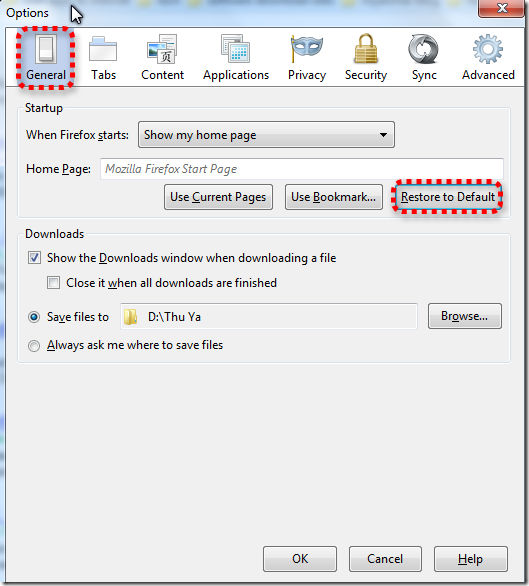





























0 comments:
Post a Comment